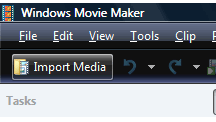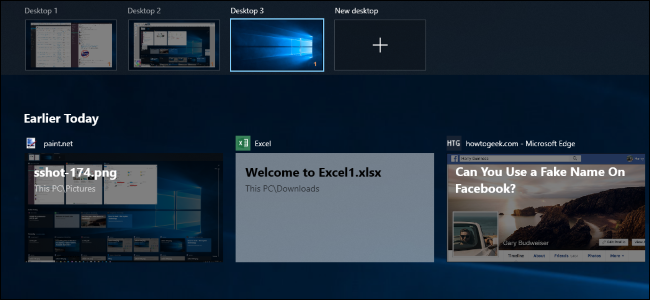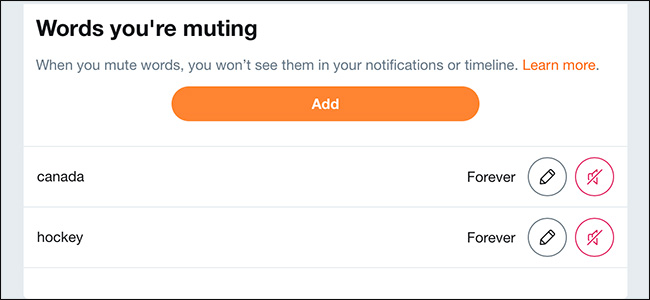يجمع نظام Windows 10 محفوظات الأنشطةلقد أجريت ، بما في ذلك الملفات التي فتحتها وصفحات الويب التي شاهدتها في Edge. يمكنك تعطيل ميزة الخط الزمني هذه وإزالة الأنشطة من "طريقة عرض المهام".
تم إضافة الجدول الزمني في نظام التشغيل Windows 10 في أبريل 2018تحديث. يمكنه مزامنة أنشطتك بين أجهزة الكمبيوتر لديك ، ولكن عليك تمكين ميزة المزامنة. افتراضيًا ، يحتفظ Windows بسجل الأنشطة الخاص بك على الكمبيوتر الشخصي الخاص بك.
يوجد هذا الخيار في تطبيق الإعدادات. انقر فوق الزر "ابدأ" ، ثم انقر فوق رمز "الإعدادات" (أو اضغط على Windows + I على لوحة المفاتيح) لفتحه.

انقر فوق فئة "الخصوصية" في نافذة الإعدادات.

انقر على "سجل النشاط" الخيار تحت ويندوزالأذونات في الشريط الجانبي ثم قم بإلغاء تحديد خانة الاختيار "دع Windows يجمع أنشطتي من هذا الكمبيوتر". لن يقوم Windows بعد الآن بجمع أي أنشطة جديدة للجدول الزمني.

حتى بعد تعطيل مجموعة الأنشطة ،لا يزال Windows يعرض الأنشطة التي جمعها مسبقًا في الجدول الزمني الخاص بك. إذا كان لديك Timeline ممكّن ومزامنة مع أجهزة الكمبيوتر الأخرى ، فسيظهر أيضًا أنشطة من تلك الأجهزة الأخرى في Timeline.
لمنع الأنشطة من المزامنة مع جهاز الكمبيوتر الخاص بك ، قم بتبديل أي حساب Microsoft يظهر تحت عنوان "إظهار الأنشطة من الحسابات" إلى إعداد "Off".
لإزالة جميع الأنشطة الحالية من الجدول الزمني الخاص بك ، انقر فوق الزر "مسح" ضمن "مسح سجل النشاط".

تختفي الفترة الزمنية من واجهة "عرض المهام" بعد تنفيذ الخطوات المذكورة أعلاه.
إذا كان لديك سطح مكتب فارغ ونظرت إلى "طريقة عرض المهام" ، فسترى رسالة "استخدم جهاز الكمبيوتر الخاص بك لرؤية المزيد من الأنشطة هنا" ، لكن لن تظهر أي أنشطة حتى تقوم بإعادة تمكين هذه الميزة.